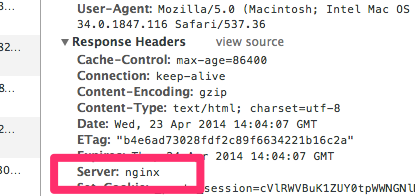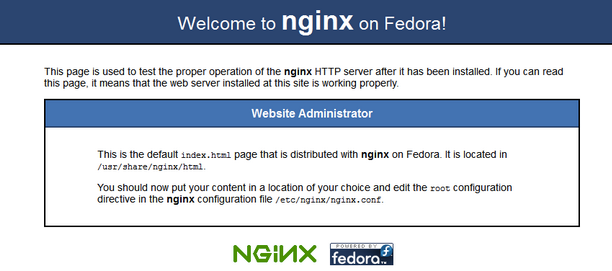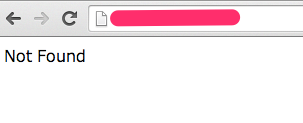HTTPレスポンスヘッダにサーバのバージョンの表示を消す
なぜ必要?
潜在攻撃者への情報提供になることも。
もし使用中バージョンの脆弱性が明らかになった時、恰好の標的になるとか。
対応
nginx.confのhttpディレクティブに server_tokens off; を追加。
http {
server_tokens off;
~
ok。
未対応だと赤枠内にバージョン情報も表示されます。
デフォルトのWelcome to Nginxの表示を消す
なぜ必要?
同上。
これですね。
対応
デフォルトのindex.htmlの中身を変更。
[root@localhost ~]# cat /usr/share/nginx/html/index.html
Not Found
ok。
IPベースでのアクセス制限の準備
/admin等でよく必要になりますね。
geoディレクティブを用意しておくと便利。
upstream sample_app {
server unix:/tmp/unicorn.sock;
}
geo $allow_ip {
default 0;
93.184.216.119 1; # 自社IP(example.com)
}
server{
~
# geoで許可したIP以外はdeny
location ~ ^/admin/ {
if ($allow_ip) {
proxy_pass http://sample_app;
}
deny all;
}
}
許可IPを増やしたい場合は下に追加していくだけ。
geo $allow_ip {
default 0;
93.184.216.119 1; # 自社IP
xx.xxx.xxx.xxx 1; # 支社IP1
yy.yyy.yyy.yyy 1; # 支社IP2
}
参考
nginxのgeoモジュールが便利すぎる
http://og732.hatenadiary.com/entry/2013/05/02/072150
ログローテート準備
設定自体は/etc/logrotate.confと/etc/logrotate.d/nginxのデフォルトでも良いと思いますが、
そもそもcrondが動いていないと動かないので、そこだけ注意かもしれません。
crondの起動確認
$ service crond status
crond は停止しています
$ sudo service crond start
crond を起動中: [ OK ]
詳しい設定については、以下記事がとても参考になります。
Nginx - ログローテーション設定!
http://www.mk-mode.com/octopress/2013/02/17/nginx-logrotation/
SSLのciphersやprotocolsの見直し
- 脆弱性があるまたは弱い暗号化を除いて、明示的に使用する暗号化スイートを設定する。
- あくまで例なのでサイトに合ったものを設定してください。
server {
~
ssl_prefer_server_ciphers on;
ssl_protocols SSLv3 TLSv1 TLSv1.1 TLSv1.2;
ssl_ciphers ECDHE+RSAGCM:ECDH+AESGCM:
DH+AESGCM:ECDH+AES256:DH+AES256:
ECDH+AES128:DH+AES:
!aNULL!eNull:!EXPORT:!DES:!3DES:!MD5:!DSS;
~
}
httpsだからというだけで安全?調べたら怖くなってきたSSLの話!?
http://qiita.com/kuni-nakaji/items/5118b23bf2ea44fed96e
より引用させて頂いています!
特定ページのみSSL対応する
SSL通信は少々重い(※)ので、対応が必要なページのみに絞った方が好ましいですね。
※Webの表示速度を遅くする「SSLハンドシェイク」とは
http://www.atmarkit.co.jp/ait/articles/1002/09/news120.html
443.conf
upstream sample_app_443 {
server unix:/tmp/unicorn.sock;
}
server{
~
# SSL対応したいページはそのままsample_app_443へ。
location ~ ^/user/info {
proxy_pass http://sample_app_443;
break;
}
# その他ページはHTTP(80)へrewrite。
location ~* / {
rewrite ^(.*) http://$http_host$1;
}
}
80.conf
upstream sample_app {
server unix:/tmp/unicorn.sock;
}
server{
~
# SSL対応したいページはHTTPS(443)へrewrite。
location ~ ^/user/info {
rewrite ^(.*) https://$http_host$1;
break;
}
# その他はそのままsample_app(80)へ。
location ~* / {
proxy_pass http://sample_app;
}
}
※upstreamでバックエンドに流す(unicornなどとの連携)ケースです。
静的ファイルのキャッシュ
クライアント(ブラウザ)側にキャッシュしてもらいます。
server {
~
location ~ .*\.(html?|jpe?g|gif|png|css|js|ico|swf|inc) {
expires 1d; # キャッシュ期間は1日
access_log off;
}
}
静的ファイルはログいらない、という場合はaccess_log off;を入れても。
静的ファイルは別サーバ(画像サーバ)に処理してもらう
以下はRails利用時(静的ファイルは全部/assets配下)の例。
server{
~
# 静的ファイルはimgサーバにproxy
location ~ ^/assets/ {
rewrite ^(.*)$ http://img-example.com$1 permanent;
}
}
これはサーバ構成検討の上でもし必要なら、ですね。
faviconへのリクエストをよしなに
※ コメント欄にて頂いた追記分です。
faviconが存在する場合はそのまま返却し、
存在しない場合は、
- メモリ上の1×1の空GIFファイルを返却(empty_gif)
- アクセスログを捨てる(access_log off)
- エラーログを捨てる(log_not_found off)
server {
~
location /favicon {
empty_gif;
access_log off;
log_not_found off;
}
}